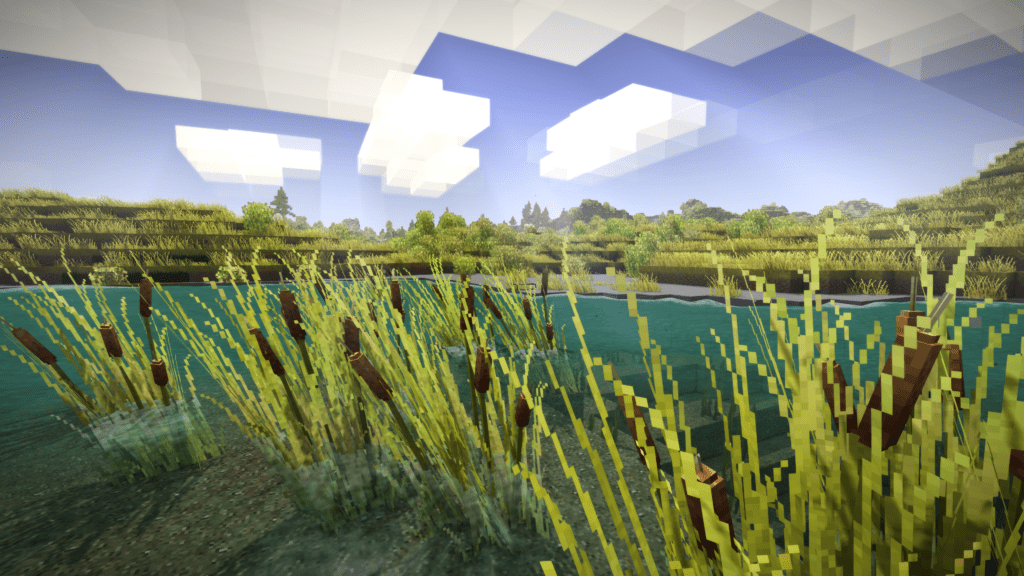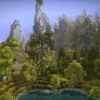Zastosowanie Komend -klient
Komendy oferują zaawansowane funkcje i możliwości konfiguracji twojej gry. Wyróżniamy dwie główne listy komend: dla Klienta i dla Serwera. Klient odpowiada za wyświetlanie gry na ekranie, odtwarzanie dźwięków, przyjmowanie sterowania oraz umożliwienie połączenia z serwerem gry (w trybie pojedynczym lub wieloosobowym). Komendy klienta zazwyczaj wpływają tylko na wygląd gry, a komendy serwera pozwalają modyfikować świat gry lub jej konfigurację.
Aby wykonać komendę, wpisuje się ją w oknie czatu. Komendy klienta rozpoczynają się od kropki (.), a komendy serwera – od ukośnika (/).
Sterowanie Kamerą
.cam [p|rp|cp|up|goto|start|loop|stop|clear|load|save|alpha|tp]system narzędzi kamery filmowej..cam pdodaje aktualną pozycję do listy miejsc do odwiedzenia..cam rpusuwa ostatnio dodany punkt..cam cp„zamknij ścieżkę”. Łączy ścieżkę z pierwszą pozycją na liście. Przydatne w połączeniu z.cam loopdo tworzenia pętli ścieżki kamery..cam up [num]zaktualizuj położenie i kąt widzenia punktunumdo bieżącej lokalizacji..cam goto [num]idź do punktunumza pomocą teleportu..cam clearczyści listę wszystkich punktów..cam start [time]uruchamia kamerę kinową, kamera pokona ścieżkę w zadanej liczbie sekund..cam rec [real seconds]odtwórz ścieżkę i nagraj do pliku .avi..cam stopzatrzymuje kamerę filmową..cam saveeksportuje aktualną listę punktów do schowka, który następnie możesz wkleić do dowolnego edytora tekstu..cam load [data]importuj dostarczoną listę punktów..cam tp [0 or 1]włącza lub wyłącza teleportację z powrotem do poprzedniej pozycji po ukończeniu ścieżki kamery..cam alpha [0..1]modyfikuje płynność przemieszczania się kamery przez punkty..cam gui [0 or 1]wyłączy guis na czas nagrywania (domyślnie włączone).
zarządzanie chmurami
.cdensityustaw dużą i małą gęstość chmur..cdensitylargeustaw dużą gęstość chmur..cdensitysmallustaw małą gęstość chmur..clightustaw lekkość chmury..crandustaw duży i mały szum chmur..cviewdistustaw odległość widoku chmury. Zostanie ona zresetowana po zmianie odległości widoku w ustawieniach grafiki.
Diagnostyka i Debugowanie
.debug tofb [true|false]przełącz bufor pozaekranowy..debug cmrwydrukuj pełną listę prostokątów mapy kolorów do pliku client-main.txt..debug usprzełącz tryb rozłączania próbników..debug gl [true|false]przełącz tryb debugowania OpenGL..debug uiclickprzełącz interakcje z drukowaniem w interfejsie debugowania..debug discovery [value]pokaż tekst na ekranie tak jak w przypadku ksiąg fabularnych..debug soundsummarywydrukuj liczbę załadowanych dźwięków..debug meshsummarywydrukuj pełną listę rozmiarów oczek bloków w kilobajtach do pliku client-debug.txt..debug chunksummarywydrukuj liczbę całkowitych porcji, spakowanych porcji i bezpłatnych obiektów puli..debug rendererswydrukuj pełną listę modułów renderujących..debug exptexatlas [block|item|entity]eksportuj atlas bloków, elementów lub elementów..debug liquidselectableprzełącz opcję wyboru wymuszonego płynu..debug relightchunkoblicz ponownie światło słoneczne i ustaw kolejkę do ponownego narysowania fragmentu..debug fog [value]ustawia gęstość mgły..debug fov [value]ustawia pole widzenia..debug wgenwydrukuj opady i skorygowane wartości temperatury..debug redrawallnarysuj ponownie wszystkie fragmenty..debug ciwyświetla informacje na temat bieżącego fragmentu, w którym znajduje się gracz.debug shake [value]efekt wstrząsu. Aby usunąć efekt, wstaw wartość ujemną, która jest wyższa..debug recalctravoblicz ponownie możliwość przejścia wszystkich fragmentów..debug find [blockName]podaj całość lub część nazwy bloku, aby znaleźć jego współrzędne.
Zaawansowana Diagnostyka i Debugowanie
.edipokaż lub ukryj rozszerzone informacje na ekranie debugowania, np. oświetlenie bloków..exponepng [code|hand] [block|item] [size=100] [code]eksportuj jeden element jako obraz png..fbdebprzełącz bufor ramki/tryb debugowania WOIT.fountain [quantity] [quad|cube]przełącz fontannę cząstek..freemoveprzełącz ruch swobodny..gencraftjsonkopiuje fragment kodu json z aktualnie posiadanego przedmiotu, który można wykorzystać jako składnik receptury rzemieślniczej..guiukryj lub pokaż wszystkie GUI..helpwyświetl listę dostępnych poleceń klienta..lockflyblokuje oś ruchu podczas lotu/pływania..lockfly 1blokuje oś ruchu na X..lockfly 2blokuje oś ruchu na Y..lockfly 3blokuje oś ruchu na Z..logticksprzełącz profilowanie zaznaczenia. Nie będzie rejestrować zaznaczeń poniżej progu..purgedbczyści bazę danych mapy..redrawprzerysowuje mapę..worldmapsize [mapHeight] [mapWidth]ustawia rozmiar mapy świata..moonpokazuje aktualną fazę księżyca..movespeedustaw prędkość ruchu..musicpokazuje bieżący utwór muzyczny.netbenchmarkprzełącza analizę porównawczą sieci..noclipprzełącz noclip..onlinepokazuje listę graczy online..online pingpokazuje listę graczy online wraz z ich pingami..pastemodeustaw tryb wklejania czatów. Jeśli ustawione na wiele, wklejenie wielu linii spowoduje utworzenie wielu linii czatu..recomposechatponowne wybieranie okien dialogowych czatu..reconnectpołącz się ponownie z serwerem..recordingmoderozjaśnia grę podczas nagrywania (Ustawia poziom gamma na 1,1 i poziom jasności na 1,5)..reload shapesponownie ładuje wszystkie modele JSON z zasobów/kształtów bloków. Można go używać do szybkiego testowania nowych kształtów bloków.
Uwaga: Kawałki nie są przerysowywane, więc trzeba by wymusić przerysowanie, np. umieszczając i usuwając blok..reload textureswczytuje ponownie wszystkie tekstury z zasobów/tekstur. Można go używać do szybkiego testowania zmian tekstur..reload langponownie ładuje wszystkie pliki lang z zasobów/lang. Można go używać do szybkiego testowania zmian w tłumaczeniu..reloadhandbookponownie ładuje wpisy podręcznika. Można go używać do szybkiego testowania tłumaczeń itp. zmian w podręczniku..resolutionustawia rozmiar ekranu na podaną szerokość i wysokość- .informacje o serwerze.
.serverinfowyświetla informacje o serwerze..tfeditotwiera edytor transformacji..timeprzeczytaj lokalny czas gry lub prędkość..viewdistanceustawia odległość oglądania. To samo, co ustawienie odległości widoku w ustawieniach grafiki, ale bez górnego limitu. Aby wyświetlić odległości powyżej 1000 bloków, należy również ustawić wartość.zfarpowyżej tej wartości..vrecnarzędzia do nagrywania wideo.wepasek narzędzi edycji świata..zfar [value]ustawia odległość płaszczyzny przycinającej, wszystko poza podaną wartością nie jest już widoczne (wartość domyślna to 1000). Bardzo wysokie wartości spowodują walkę Z.